Para cambiar el estado de los Presupuestos tenemos dos opciones, una que es cambiar el estado de un solo Presupuesto o también tenemos la opción de cambiar el estado de varios Presupuestos en bloque, vamos a ver como realizar cada uno de ellos.
Cambiar el estado de un Presupuesto
Para cambiar el estado de un solo Presupuesto tenemos dos opciones:
- Desde el mismo «Formulario del Presupuesto», en el apartado de estado desplegamos y seleccionamos el estado al que le queremos cambiar. Una vez modificado guardaremos los cambios.
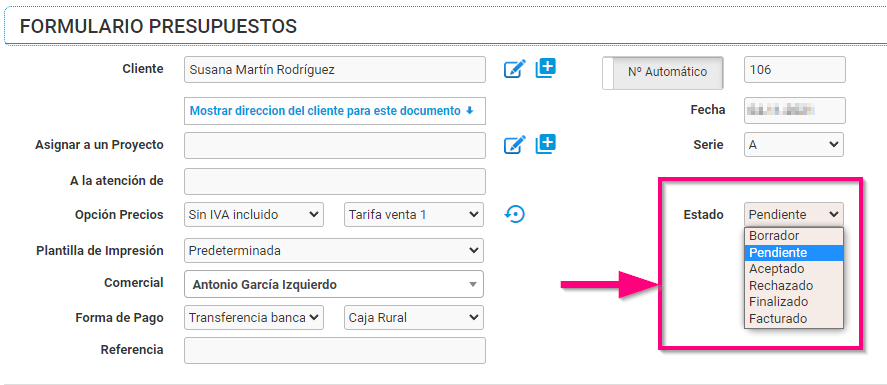
- Al generar un documento (factura, albarán, parte, etc..) desde el icono de opciones del Presupuesto
 se nos abrirá una ventana emergente donde nos dice si cambiar el estado del presupuesto y que cambiaremos según el estado en el que se encuentre, por ejemplo si vamos a realizar la factura del Presupuesto podemos cambiar su estado a «Facturado».
se nos abrirá una ventana emergente donde nos dice si cambiar el estado del presupuesto y que cambiaremos según el estado en el que se encuentre, por ejemplo si vamos a realizar la factura del Presupuesto podemos cambiar su estado a «Facturado».
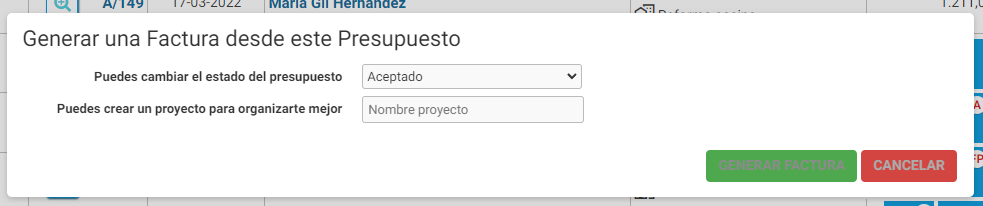
Cambiar el estado de varios Presupuestos en bloque
Para cambiar el estado de varios Presupuestos desde el «Listado de Presupuestos» seleccionaremos uno o varios a la vez, modificando en bloque. Una vez seleccionados los Presupuestos en la columna de la izquierda pinchamos en «para los marcados» y seleccionamos «Cambiar estado».
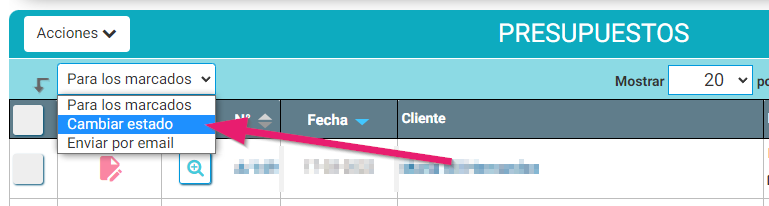
Nos aparece una ventana emergente donde seleccionaremos el estado al que queremos cambiar los presupuestos y pinchamos en «cambiar estado».
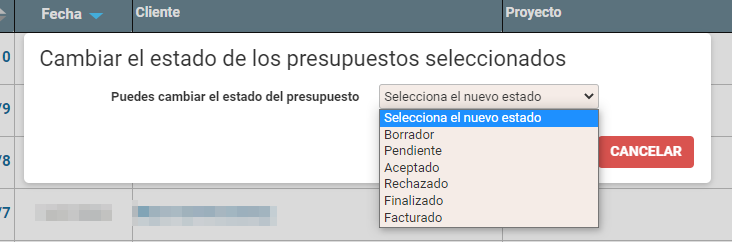
Una vez seleccionado pinchamos en «Cambiar Estado».
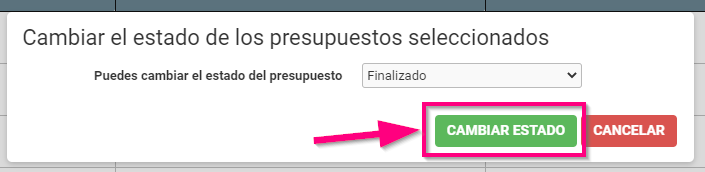
Todos los presupuestos seleccionados cambiarán al mismo estado elegido.
Es aconsejable tener actualizados los estado de los presupuesto porque esto nos permitirá tener conocimiento de la situación en la que se encuentran.
